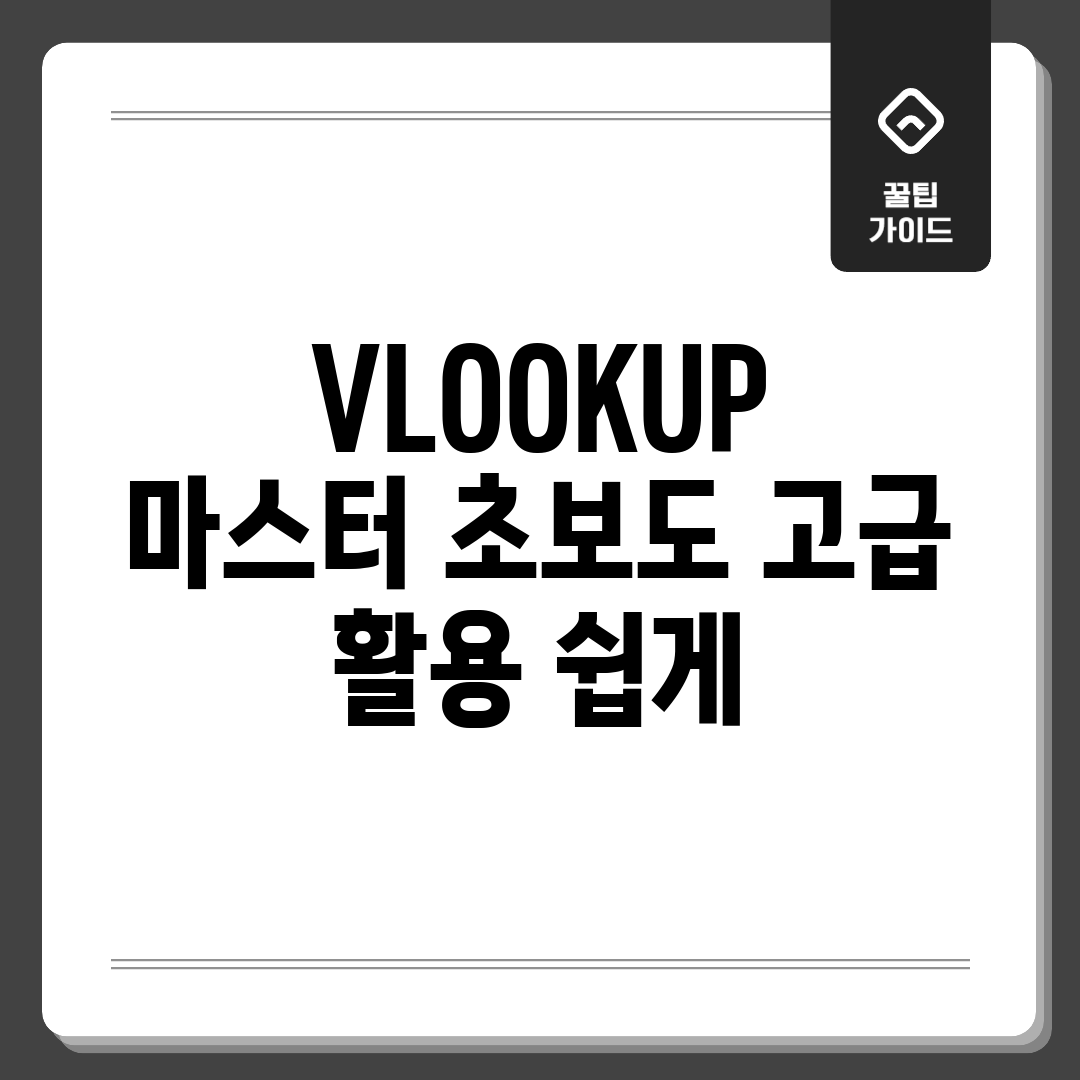5가지 고급 응용 기술
VLOOKUP은 엑셀 활용의 핵심입니다. 다양한 조합과 응용을 통해 분석 효율을 극대화할 수 있습니다. 여기서는 VLOOKUP 고급 활용을 위한 5가지 기술을 소개합니다. VLOOKUP을 정복하고 데이터 분석 능력을 업그레이드 해보세요.
1. INDEX, MATCH 결합
VLOOKUP은 왼쪽 열 기준으로 검색하지만, INDEX와 MATCH를 함께 사용하면 기준 열 위치 제약 없이 원하는 정보를 찾을 수 있습니다. 이는 한계를 극복하고 유연한 검색을 가능하게 합니다.
2. IFERROR 활용한 오류 처리
VLOOKUP은 찾는 정보가 없을 경우 #N/A 오류를 반환합니다. IFERROR를 함께 사용하면 오류 발생 시 특정 메시지를 표시하거나 다른 계산 결과를 반환하도록 설정하여 보고서 완성도를 높일 수 있습니다.
3. CHOOSE 함수로 검색 열 변경
CHOOSE 함수를 활용하면 VLOOKUP 내에서 검색 열을 동적으로 선택할 수 있습니다. 복잡한 조건에 따라 다른 열을 탐색해야 할 때 유용합니다. 예를 들어, 여러 종류의 상품 코드가 있을 때, 상품 종류에 따라 다른 코드 테이블에서 정보를 가져올 수 있습니다.
4. 와일드카드(*) 활용 부분 일치 검색
VLOOKUP은 * 와일드카드를 사용하여 부분 일치 검색을 지원합니다. 이는 정확한 정보를 몰라도 특정 패턴을 포함하는 정보를 찾을 때 매우 유용합니다. 예를 들어, “김*”을 탐색하면 “김철수”, “김영희” 등 “김”으로 시작하는 모든 정보를 찾을 수 있습니다.
5. 배열 수식과 함께 다중 조건 탐색
배열 수식을 사용하면 VLOOKUP으로 다중 조건을 만족하는 정보를 찾을 수 있습니다. 예를 들어, 특정 날짜와 상품 종류를 동시에 만족하는 재고량을 탐색하는 데 활용할 수 있습니다. 여러 조건을 동시에 만족해야 하는 복잡한 분석에 적합합니다.
고급 활용 기술 비교
| 기술 | 설명 | 장점 | 단점 | 활용 예시 |
|---|---|---|---|---|
| INDEX, MATCH 결합 | INDEX와 MATCH 함수를 조합하여 유연한 검색 수행 | 검색 열 위치 제약 X, 유연성 높음 | 수식 복잡도 증가 | 거래처 코드, 상품명으로 정보 추출 |
| IFERROR 활용 | 오류 발생 시 특정 값 반환 | 보고서 완성도 향상 | 오류 원인 파악 어려움 | 재고 부족 시 “재고 없음” 표시 |
| CHOOSE 함수 | 검색 열 동적 선택 | 조건별 다른 열 검색 | 함수 이해 필요 | 상품 종류별 다른 코드 테이블 검색 |
| 와일드카드(*) | 부분 일치 검색 | 정확한 값 모를 때 유용 | 정확도 떨어질 수 있음 | “김*”으로 시작하는 모든 고객 검색 |
| 배열 수식 | 다중 조건 검색 | 복잡한 조건 만족하는 정보 검색 | 수식 이해 및 계산 부담 | 특정 날짜, 상품 종류 재고량 검색 |
다양한 VLOOKUP 응용방법을 익히면 엑셀 실력 향상에 큰 도움이 됩니다. VLOOKUP을 마스터하여 데이터 분석 전문가로 거듭나세요!
3단계 에러 해결 비법
VLOOKUP, 준비했는데 자꾸 에러(#N/A)가 발생하여 당황한 적이 있으신가요? 😭 VLOOKUP 고급 활용 전에 꼭 알아야 할 에러 해결 3단계 비법을 알려드립니다!
흔한 에러 유형
- 찾는 정보가 참조 범위에 없을 때 (오타 주의!)
- 참조 범위의 첫 번째 열에 찾는 정보가 없을 때
- col_index_num (열 번호)이 참조 범위의 열 개수를 초과했을 때
해결 방법
차근차근 따라하면 VLOOKUP 에러, 이제 문제 없습니다!
- 정확한 값 확인: 오타, 공백, Text 형식 숫자 여부를 꼼꼼히 확인하세요!
- 참조 범위 점검: 찾는 정보가 참조 범위의 맨 ‘왼쪽’ 열에 있는지 확인하세요.
- 열 번호 재확인: 가져오려는 데이터가 몇 번째 열에 있는지 다시 세어보세요. COLUMNS 함수를 활용하는 것도 꿀팁!
이 3단계만 기억하면 VLOOKUP 에러, 문제없겠죠? 😉 다같이 VLOOKUP 고급 활용까지 마스터해서 엑셀 고수가 되어보자구요!
10분만에 배우는 고급 활용
VLOOKUP, 이제 전문가처럼 활용해 보세요! 이 튜토리얼은 VLOOKUP 고급 활용에 초점을 맞춰, 실무에서 바로 적용 가능한 핵심 스킬을 10분 안에 습득하도록 설계되었습니다.
VLOOKUP 고급 활용 마스터하기
1단계: 다중 조건 VLOOKUP (INDEX & MATCH 조합)
여러 조건을 동시에 만족하는 정보 탐색을 원하시나요? INDEX와 MATCH 함수를 결합하면 가능합니다. 두 함수를 중첩하여 사용하면, VLOOKUP이 지원하지 않는 복잡한 조건 검색도 해결할 수 있습니다.
수식 예시: =INDEX(결과범위, MATCH(조건1&조건2, 조건1범위&조건2범위, 0))
2단계: 오류 처리 (IFERROR 함수 활용)
VLOOKUP 사용 시 흔히 발생하는 #N/A 오류, 이제 걱정 마세요! IFERROR 함수를 활용하여 처리할 수 있습니다. VLOOKUP 결과가 오류일 경우, 원하는 메시지 (예: “해당 없음”) 또는 다른 값으로 대체할 수 있습니다.
수식 예시: =IFERROR(VLOOKUP(검색값, 범위, 열 번호, FALSE), “해당 없음”)
3단계: 유동적인 열 번호 지정 (COLUMN 함수 활용)
VLOOKUP의 열 번호를 고정하는 대신, COLUMN 함수를 사용하여 자동으로 변경되도록 설정해 보세요. 표의 구조가 변경되어도 수식을 수정할 필요 없이, VLOOKUP이 알아서 올바른 열에서 데이터를 가져옵니다.
수식 예시: =VLOOKUP(검색값, 범위, COLUMN(B1), FALSE)
4단계: VLOOKUP 결과 활용 (다른 함수와 결합)
VLOOKUP의 진정한 힘은 다른 함수와의 결합에서 드러납니다. 예를 들어, VLOOKUP으로 찾은 데이터를 SUM, AVERAGE, COUNT 등에 넣어 데이터 분석 작업을 자동화할 수 있습니다. VLOOKUP 응용을 통해 데이터 처리 효율성을 극대화 하세요!
수식 예시: =SUMIF(범위, VLOOKUP(검색값, 범위2, 열 번호, FALSE), 합계범위)
7가지 실전 예제로 완전 정복
VLOOKUP, 유용한 함수지만 실무에 적용하려니 막막하신가요? 흔히 겪는 문제들을 해결하고, VLOOKUP 응용 및 고급 활용법까지 마스터할 수 있도록 7가지 실전 예제를 준비했습니다!
예제 1: 참조 범위 변경 시, 에러 없이 VLOOKUP 사용하기
문제: VLOOKUP에서 참조 범위가 변경될 때마다 수식을 계속 수정해야 합니다.
해결책 제안
해결 방안
해결책: OFFSET 함수와 MATCH 함수를 함께 사용하여 참조 범위를 동적으로 설정하세요. OFFSET 함수로 시작 셀을 지정하고, MATCH 함수로 찾을 값의 위치를 파악하여 범위를 자동으로 확장/축소할 수 있습니다.
이제 데이터가 변경되어도 VLOOKUP 수
자주 묻는 질문
Q: VLOOKUP 함수를 사용할 때 #N/A 오류가 자주 발생합니다. 어떻게 해결해야 할까요?
A: #N/A 오류는 VLOOKUP 함수가 찾으려는 값을 참조 범위에서 찾지 못했을 때 발생합니다. 해결 방법은 크게 세 가지입니다. 첫째, 찾는 값이 참조 범위의 첫 번째 열에 정확히 있는지 확인하세요. 둘째, 참조 범위의 첫 번째 열이 오름차순으로 정렬되어 있는지 확인하십시오. 정렬되지 않았다면 `range_lookup` 인수를 FALSE (정확한 일치)로 설정하세요. 셋째, 찾는 값에 오타나 공백이 있는지 확인하고, 필요하다면 TRIM 함수를 사용하여 공백을 제거해 보세요.
Q: VLOOKUP 함수를 여러 개의 조건으로 사용하고 싶습니다. 가능한 방법이 있을까요?
A: VLOOKUP 자체는 여러 조건을 직접적으로 지원하지 않지만, **보조 열을 활용하는 방법**과 **INDEX와 MATCH 함수를 함께 사용하는 방법**이 있습니다. 보조 열을 활용하는 경우, 여러 조건을 조합하여 하나의 열에 만들어 VLOOKUP으로 찾는 방식입니다. 예를 들어, “지역”과 “제품” 조건을 조합하여 “지역-제품” 형태의 보조 열을 만든 후 VLOOKUP으로 검색할 수 있습니다. INDEX와 MATCH 함수 조합은 더욱 유연하게 다중 조건 검색을 구현할 수 있습니다.
Q: VLOOKUP 함수를 사용할 때 참조 범위가 넓은 경우, 성능 저하가 발생할 수 있나요?
A: 네, 참조 범위가 매우 넓어지면 VLOOKUP 함수의 검색 시간이 길어져 성능 저하를 야기할 수 있습니다. 이러한 경우에는 다음 방법들을 고려해 볼 수 있습니다. 첫째, 불필요한 열은 참조 범위에서 제외하여 범위를 최소화합니다. 둘째, 엑셀 파일 자체를 최적화하여 속도를 개선합니다. 셋째, 데이터 양이 너무 방대하다면 엑셀 대신 데이터베이스와 쿼리문을 활용하는 것을 고려해볼 수 있습니다.
Q: VLOOKUP 함수에서 `range_lookup` 인수를 TRUE와 FALSE로 설정했을 때, 어떤 차이가 있나요? 어떤 경우에 어떤 값을 사용해야 할까요?
A: `range_lookup` 인수는 VLOOKUP 함수가 값을 찾을 때 정확한 일치를 찾을지, 아니면 근사값을 허용할지를 결정합니다. TRUE (또는 생략)로 설정하면 참조 범위의 첫 번째 열이 오름차순으로 정렬되어 있어야 하며, VLOOKUP은 정확히 일치하는 값이 없으면 근사값을 반환합니다. FALSE로 설정하면 참조 범위가 정렬되어 있을 필요가 없으며, 정확히 일치하는 값만 반환하고 없는 경우 #N/A 오류를 발생시킵니다. 따라서 **정확한 값만 찾아야 하는 경우 (예: 고유 ID 검색) FALSE**를 사용하고, **범위 내에서 해당하는 값을 찾거나, 정확한 일치가 필요 없을 때 (예: 등급 부여) TRUE**를 사용하는 것이 좋습니다.
Q: VLOOKUP 함수 외에 데이터를 조회하거나 참조할 수 있는 다른 엑셀 함수가 있나요? VLOOKUP과 비교했을 때 장단점은 무엇인가요?
A: 네, VLOOKUP 외에도 INDEX, MATCH, XLOOKUP 등의 함수를 사용하여 데이터를 조회하고 참조할 수 있습니다.
* **INDEX & MATCH:** VLOOKUP과 달리 열의 위치에 의존하지 않아 참조 범위의 구조가 변경되어도 오류 발생 가능성이 적습니다. 또한, VLOOKUP은 항상 참조 범위의 첫 번째 열에서 찾아야 하지만, INDEX & MATCH는 원하는 열에서 검색할 수 있습니다. 단점은 VLOOKUP보다 복잡하게 느껴질 수 있다는 점입니다.
* **XLOOKUP:** 엑셀 최신 버전에서 사용할 수 있는 함수로, VLOOKUP과 INDEX & MATCH의 장점을 모두 갖추고 있으며, 다양한 기능을 제공합니다. 예를 들어, 기본적으로 정확한 일치를 찾고, 찾을 수 없는 경우 반환할 값 지정, 좌우 검색 등이 가능합니다. 하지만 구 버전의 엑셀에서는 사용할 수 없다는 단점이 있습니다.